Vorbereitung ist das halbe Leben: Es ist absolut verständlich, dass man direkt loslegen möchte, wenn man die Maschine-Hardware vor sich stehen hat. Doch wer sein Setup anständig auf seine Bedürfnisse vorbereitet, muss später seltener zur Computermaus greifen und bleibt fokussiert am Controller. Bevor wir also mit der eigentlichen Beatproduktion loslegen, werden wir die Maschine-Software vorbereiten, um im Workflow ohne Weiteres auf eigene Sample-Sammlungen und Dritthersteller-Plug-ins zugreifen zu können. Und damit Maschine perfekt ins eigene Audio- und MIDI-Setup eingebunden ist, sind weitere Settings nötig. Um genau diese essentiellen Einstellungen geht es in der ersten Folge dieses Workshops. Fangen wir an!

Kurz vorab
Maschine ist ein Verbundsystem, bestehend aus Hardware und Software. Nahezu alle Features der Software lassen sich direkt am Controller vornehmen – je nach Hardware-Modell, versteht sich. Im Laufe des gesamten Workshops werden wir detailliert auf die essentiellen Sektionen eingehen. In diesem Workshop arbeite ich mit Maschine MK3 und verwende daher auch die Begriffe der aktuellen Oberfläche. Die meisten Features lassen sich jedoch auch an den älteren Maschine-Modellen vornehmen, wenngleich manchmal auch etwas versteckter. Allenfalls findet ihr die Sektionen auch in der Software.
Audio und MIDI-Settings
Um Maschine ins eigene Audio-Setup einzubinden, sollten der Treiber sowie das Audio-Interface ausgewählt werden, über das ihr Audio aufzeichnet und abspielt. Seit Maschine MK3 ist ein eigenes Audio-Interface an Board. Das bedeutet aber nicht, dass ihr dieses nutzen müsst, denn auch andere Interfaces lassen sich hier auswählen. Die Sample Rate sollte (sofern auswählbar) auf 44,1 KHz bzw. ein Vielfaches davon gesetzt werden. Die Größe des Audio-Buffers sollte so niedrig wie möglich eingestellt werden, um auch die Latenzen so kurz wie möglich zu halten. Letzteres sind Verzögerungen, die sich beispielsweise zwischen dem Betätigen eines Pads und dem Erklingen eines Sounds bemerkbar machen. Und je kürzer die Verzögerung, desto besser lassen sich die Beats live einspielen. Je nach Rechnerleistung und Umfang des Projektes kann die Audio Engine ins „Stottern“ geraten, was sich meist durch Knackser, Aussetzer oder Ähnliches bemerkbar macht. In dem Fall schraubt ihr den Buffer weiter hoch, bis die unerwünschten Störungen nicht mehr auftreten. Unter macOS gibt es dazu einen Schieberegler in Maschine Software, unter Windows öffnet ihr mit dem ASIO-Config-Button in den Settings den entsprechenden Treiber und nehmt die Buffer-Einstellungen dort vor. Die Ein- und Ausgänge werden automatisch gesetzt, lassen sich aber manuell ändern. Die MK3-Hardware verfügt über nur zwei Line-Inputs. Wer also mehrere externe Synths oder Effekt-Geräte nutzen möchte, kann das mit einem entsprechenden Interface machen. Maschine Software kann nämlich bis zu acht Mono-Inputs und 32 Mono-Outputs verwalten.
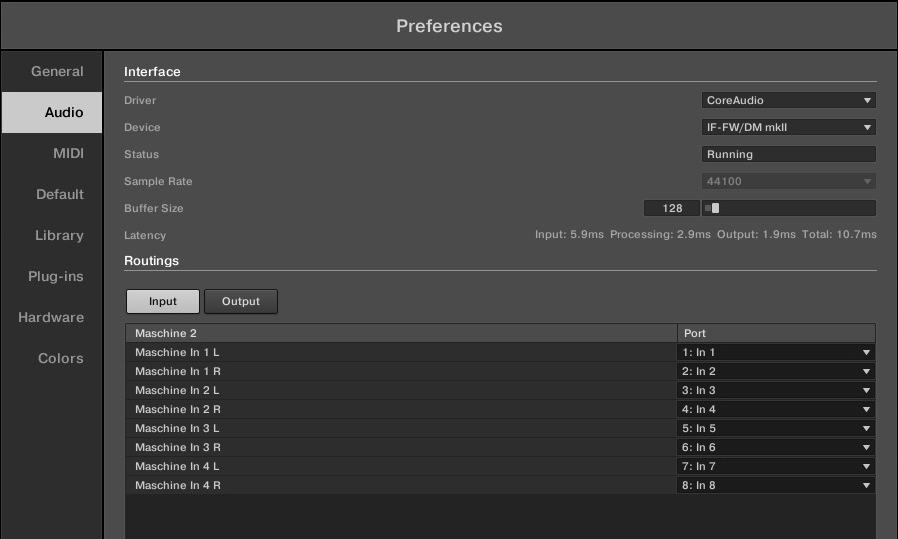
Weitere MIDI-Geräte, etwa Master-Keyboards, werden auf der MIDI-Page mit den entsprechenden I/O-Ports aktiviert. Auch die MIDI-Clock lässt sich hier einstellen. Wer Maschine beispielsweise in ein DJ-Setup à la Native Instruments Traktor einbinden möchte, kann Maschine auch im Slave-Modus laufen lassen, um die Clock nicht zu senden, sondern zu empfangen.
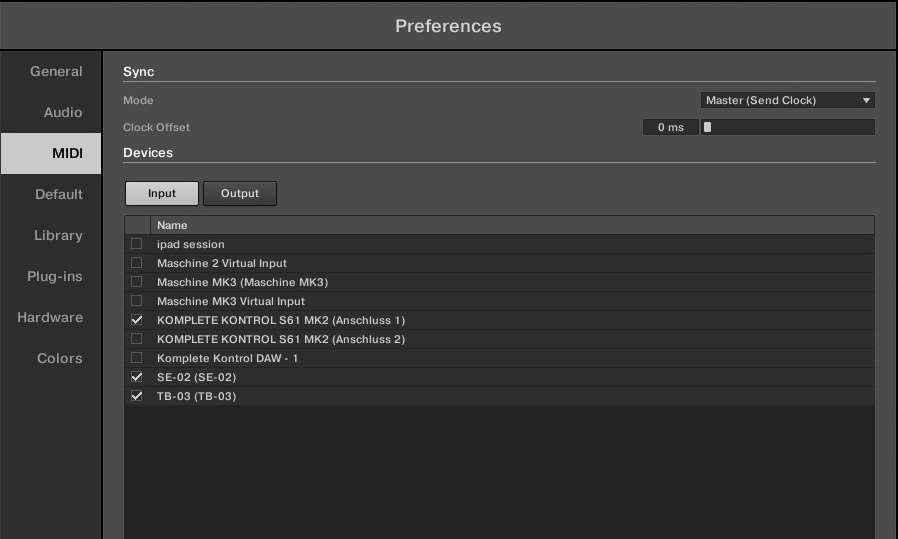
Libraries und Plug-ins einbinden
Bei den Libraries wird in Maschine unter „Factory“ und „User“ unterschieden: Unter Factory fallen die mitgelieferten Maschine Libraries, aber auch Expansions und weitere Native Instruments Libraries, wie sie zum Beispiel in den Komplete-Bundles erhältlich sind. Alle weitere Libraries, wie zum Beispiel Maschine Expansions von Drittherstellern, lassen sich im User-Bereich mit „Add“ und anschließendem „Rescan“ hinzufügen. Maschine unterstützt VST- und AU-Plug-ins, deren Ordner in den Settings unter Plug-ins → Locations hinzugefügt werden. Mit einem Rescan werden die Plug-ins durchsucht und Maschines Plug-in-Libary hinzugefügt. Bei jedem Start der Maschine-Software werden die angegebenen Plug-in- und Library-Ordner nach neuinstallierten Produkten gescannt, welche anschließend hinzugefügt werden.
Eigene Samples einbinden
Anders als Plug-ins und Libraries werden Samples (auch ganze Ordner) im Browser hinzugefügt. Von der standardmäßigen Library-Ansicht wechselt ihr dazu in den Files-Browser und wählt den gewünschten Sample-Ordner in der Baumstruktur an. Das Wichtigste ist, den Samples die richtigen Attribute hinzuzufügen, um sie beim „Soundbrowsen“ während des Produzierens schnell wiederzufinden. Handelt es sich also um einen Ordner, der 808-Kickdrums enthält, wählt Drums → Kick → Analog. Um die Suche nach Sounds noch präziser und schneller zu gestalten, können eigene Attribute angelegt werden. Etwa das 808-Attribut in der folgenden Abbildung, das normalerweise nicht im Maschine-Browser enthalten ist.
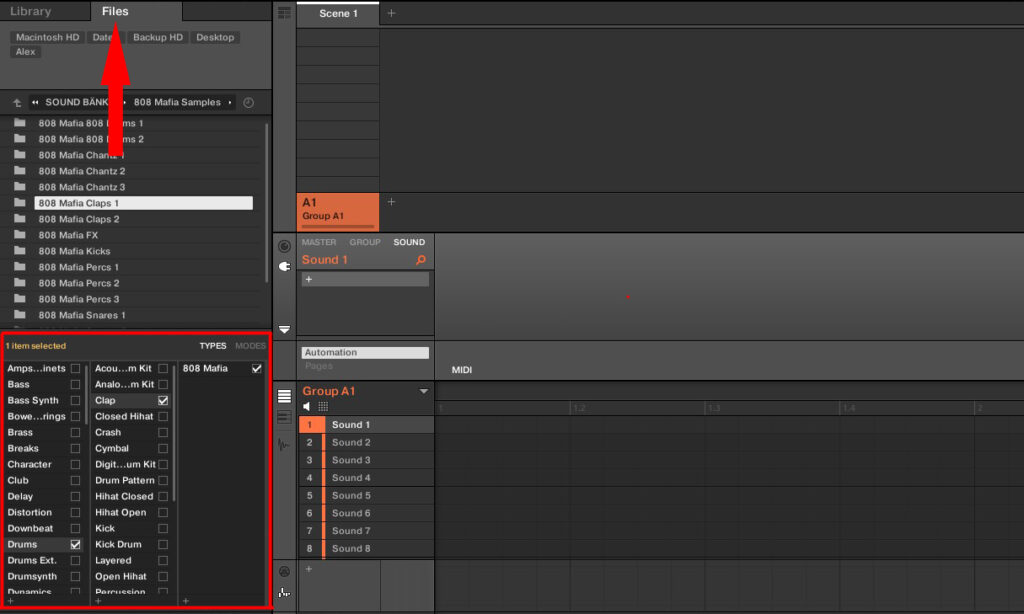
Persönliche Voreinstellungen
Zu den bisher genannten Software-Settings gibt es weitere, die zum persönlichen Workflow eingestellt werden sollten. So finden sich unter General und Default viele Einstellungen, mit denen ihr Metronom und Projekt-Templates sowie Workflow-spezifische Features, wie Standard-Pattern-Länge oder globale Quantisierungs-Optionen, verwalten könnt. Die Settings sind aussagekräftig betitelt, probiert sie im Laufe der Zeit einfach mal aus, um die Maschine an eure eigene Arbeitsweise anzupassen.
Wenn ihr alle Vorbereitungen getroffen habt, seid ihr bereit, euch auf die Hardware zu stürzen und Beats zu bauen. Und genau darum geht es in der zweiten Folge dieses Workshops. Also, dranbleiben!





























